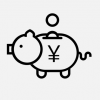イーサイトの遠隔画像診断端末からATOK単語登録
なんのこっちゃわからん人は無視してね。
*
イーサイトの遠隔画像診断端末をお使いの方で、パソコンのATOKから抜きだした単語ファイルでサーバー上の ATOK に一括登録する方法です。
私の考えた方法なので、もっといい方法があるかもしれませんが。 MS-IME の場合もほぼ同じです。 では始まり始まり。
*
サーバー上にはファイルそのものを送ることはできません。 ですからファイルの中身(テキスト)をクリップボード経由で手渡ししてやります。 サーバー上の ATOK のバージョンは 2008 です。
■1 ご自分のパソコン(ローカル)上の ATOK から登録した単語ファイルを書き出してください。
■2 そのファイルを Notepad や Wordpad などのエディタで開いておきます。
■3 サーバー上の ATOK をアクティブにします(レポーティングシステムを開いて、Alt+半角/全角でアクティブにします)。 MS-IME がアクティブになった場合は Ctrl+Shift で ATOK に切り替えます。
■4 サーバー上のATOK バーの「メニュー」から「辞書メンテナンス」→「辞書ユーティリティ」を開き、そのウィンドウの「ツール」から「ファイルからの登録・削除」を開いてください。 単語ファイル名の空欄の横の「参照」をクリック。何もないはずです。これはサーバー上のあなた専用のフォルダなので。 何もないファイルエリアの上で「右」クリックして、「新規作成」→「テキスト ドキュメント」として「新規テキスト ドキュメント」を作成。 この状態では名前変更モードになっているので、一度「Enter」で確定。 作成できたら、その「新規テキスト ドキュメント」を「右」クリックして「プログラムから開く」。Notepad でも Wordpad でもいいです。 くどいですが、こちらはサーバー上の Notepad や Wordpad で開いたサーバー上の空の単語ファイル。当然中身はなにもなし。
■5 先ほど2で開いたファイルに移り、「Ctrl+A」 で全文選択。「Ctrl+C」でクリップボードにコピー。
■6 サーバー上の空の単語ファイルに戻って、「Ctrl+V」で貼り付け。 この単語ファイルを保存して閉じる。これでサーバー上に登録用ファイルができました。
■7 この「新規テキスト ドキュメント」を選択して、サーバー上で「登録」します。
■補足 ATOK のバージョン違いでうまくいかないときは、
!!ATOK_TANGO_TEXT_HEADER_1
!!一覧出力 !!対象辞書;C:\Documents and Settings\XXXXXX\Application Data\Justsystem\Atok21\ATOK21U1.DIC
!!単語種類;登録単語(*) 自動登録単語($)
!!読み範囲;あ → ん
!!出力日時;11/11/09 15:59
というヘッダ行をサーバー上にある「新規テキスト ドキュメント」の先頭にコピーしてください。
!! で始まる行はコメント行です。何が書かれていようと無視されますが、ATOK にはバージョン識別用に利用されています。
MS-IME の場合も同じやり方で可能です。
MS-IME の方では、このヘッダ書き換えが必要なことが多いです。 その場合は下のヘッダを使ってください。
!Microsoft IME Dictionary Tool !Version:
!Format:WORDLIST
!User Dictionary Name: C:\Documents and Settings\XXXXXX\Application Data\Microsoft\IMJP8_1\imjp81u.dic
!Output File Name: C:\Documents and Settings\XXXXX\Application Data\Microsoft\IMJP8_1\output1.txt
!DateTime: 2011年11月11日 22:57
*
イーサイトのシステムについてはこちら⇒遠隔読影の概要 – イーサイトヘルスケア株式会社
###
関連記事
-
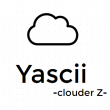
-
遠隔画像診断の起業における戦略的3要素
ってのを、本日出勤途中の車中で思いつきました。 戦略レベルなので、戦術レベルとは違います。
-

-
Netac M.2 SSD 250GB を NEC Express 5800 に組み込み
Netac という素性の知れない中華メーカーの SSD です。 M.2 形式の NVMe
-

-
USB3.0対応 Gigabit有線LANアダプター BUFFALO製 LUA4-U3-AGTE-WH
USB3.0接続の有線LANアダプタです。 もちろんギガビット対応。ギガビット対応でな
-

-
Nikon デジタルカメラ COOLPIX B500 衝動買い
Nikon デジタルカメラ COOLPIX B500 光学40倍ズーム 1602
-

-
ネットワーク過剰防衛マニュアル / 網野 嵐
ネットワーク過剰防衛マニュアル 網野 嵐 秀和システム 2002-12 売り上
-
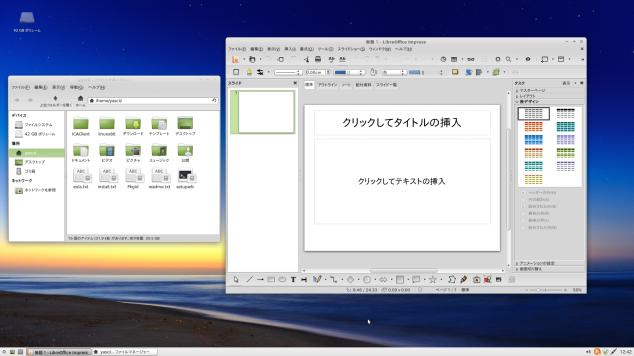
-
USBメモリからブート
* 高い有料ツールもあるようですが、Linux では Unetbootin というフリーソフト
-

-
シリコンパワー 2.5インチ SSD SATAII 32GB SP032GBSSDE20S25
シリコンパワー 2.5インチSolid State Disk 高速転送 SA
-

-
Core i3-8100 について
昨日うちにやってきた第8世代 Core i プロセッサーの i3-8100 くんですが、彼には特筆す
-
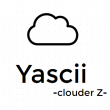
-
企業の Linux 化
* 企業内部で使われている OS は Windows が多いですが、全部 Linux にしてし
- PREV
- 夢は夜開くが、会社は夜逃げる / 会社の信用力
- NEXT
- 画像診断雑記更新す